ホームページ >コンピューターのチュートリアル >コンピュータ知識 >win11でカーソルの点滅速度を変更するにはどうすればよいですか? win11でカーソルの点滅速度を調整するチュートリアル
win11でカーソルの点滅速度を変更するにはどうすればよいですか? win11でカーソルの点滅速度を調整するチュートリアル
- 王林転載
- 2024-02-24 13:25:361039ブラウズ
php エディター Youzi は、Win11 システムでカーソルの点滅速度を調整する方法を説明します。カーソルの点滅速度はシステムの使用感に直接影響しますが、簡単な設定でよりスムーズで快適な操作が可能になります。このチュートリアルでは、Win11 システムのカーソルの点滅速度を変更して、システムの操作をよりスムーズにする方法を詳しく紹介します。
Win11のカーソル点滅速度調整方法:
1. 左下隅のタスクバーの「スタート」をクリックし、上の検索ボックスに「コントロールパネル」と入力して開きます。
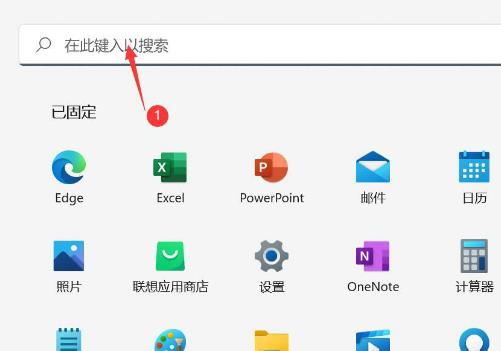
#2. コントロール パネル インターフェイスに入ったら、キーボードをクリックします。
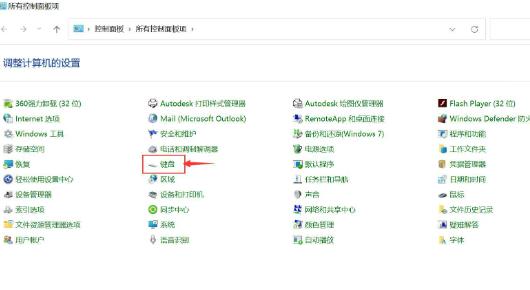
#3. 次に、開いたウィンドウでカーソルの点滅速度を見つけ、スライダーをドラッグして設定し、最後に [OK] をクリックして保存します。
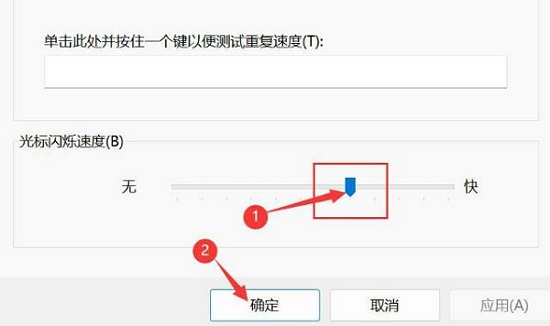
以上がwin11でカーソルの点滅速度を変更するにはどうすればよいですか? win11でカーソルの点滅速度を調整するチュートリアルの詳細内容です。詳細については、PHP 中国語 Web サイトの他の関連記事を参照してください。
声明:
この記事はrjzxw.comで複製されています。侵害がある場合は、admin@php.cn までご連絡ください。

